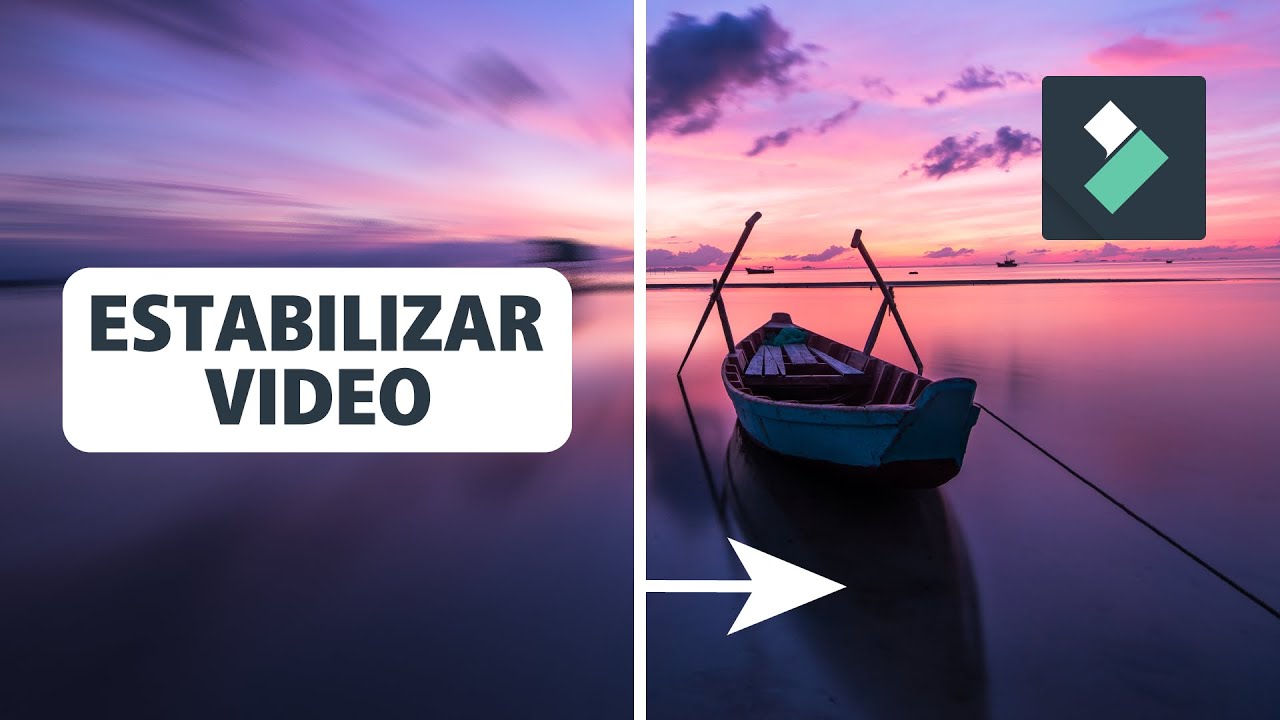¿Alguna vez has grabado un vídeo emocionante solo para darte cuenta de que está tembloroso y difícil de ver? No te preocupes, estabilizar vídeos en Filmora es más sencillo de lo que piensas. En este artículo, te mostraremos cómo puedes mejorar la estabilidad de tus vídeos y hacer que se vean mucho más profesionales, incluso si tu grabación no fue tan estable como esperabas.
¿Qué Significa Estabilizar un Vídeo en Filmora?
Estabilizar un vídeo significa corregir el movimiento inestable y el temblor que puede ocurrir durante la grabación. Este proceso ayuda a que el vídeo se vea más suave y profesional. Filmora ofrece herramientas integradas para estabilizar vídeos temblorosos, haciéndolo accesible para todos, incluso si no tienes experiencia previa en edición de vídeo.
Paso 1: Importa tu Vídeo a Filmora
Primero, abre Filmora y crea un nuevo proyecto. Importa el vídeo que deseas estabilizar arrastrándolo desde tu computadora a la biblioteca de medios de Filmora. Luego, arrastra el vídeo a la línea de tiempo para comenzar a editarlo.
Paso 2: Accede a la Herramienta de Estabilización en Filmora
Selecciona el clip en la línea de tiempo que necesitas estabilizar. Dirígete al panel de efectos y busca la opción de estabilización. Puedes encontrar esta opción en la sección de ajustes de vídeo o efectos de corrección.
Aplicar Estabilización en Filmora
Haz clic en la opción de estabilización y se abrirá una ventana con ajustes específicos. Aquí podrás elegir el nivel de estabilización que deseas aplicar. Filmora te permite ajustar la intensidad del efecto para que puedas obtener el mejor resultado posible sin comprometer la calidad de tu vídeo.
Paso 3: Ajusta y Previsualiza el Resultado en Filmora
Una vez que hayas aplicado el efecto de estabilización, es importante previsualizar el vídeo para asegurarte de que el efecto se ha aplicado correctamente. Reproduce el clip en la ventana de vista previa y observa si el movimiento inestable se ha corregido. Si es necesario, ajusta la configuración de estabilización hasta que estés satisfecho con el resultado.
Paso 4: Exporta tu Vídeo Estabilizado de Filmora
Cuando estés contento con la estabilidad de tu vídeo, es momento de exportar el proyecto. Haz clic en el botón de exportación en la esquina superior derecha. Selecciona el formato y la calidad deseados para tu vídeo y guarda el archivo en tu computadora.
Vídeo Tutorial: Aprende a Estabilizar Vídeos en Filmora
Para una demostración visual completa, consulta nuestro video tutorial sobre cómo estabilizar vídeos en Filmora. En este vídeo, te mostramos el proceso paso a paso, facilitando aún más el aprendizaje.
Te hemos contado cómo ESTABILIZAR vídeos en FILMORA
Ahora que sabes cómo estabilizar vídeos en Filmora, puedes corregir esos clips temblorosos y hacer que tus vídeos se vean mucho más profesionales. La estabilización es una herramienta poderosa que mejora la calidad visual de tus proyectos, asegurando que tu audiencia disfrute de una experiencia visual fluida y agradable. ¡Experimenta con esta función y transforma tus grabaciones inestables en vídeos perfectos!
Más Trucos Básicos para Aprender a utilizar Filmora en nuestro canal de Youtube 👉 : https://www.youtube.com/playlist?list=PLmPpuiWmkhNZXI4qby9xHPhtjJT1osObT